Revizuirea software-ului gratuit de recuperare a datelor EaseUS pentru Windows
Miscellanea / / February 08, 2022
Până în prezent, am vorbit despre destul de putinerecuperarea fisierului instrumente care ne ajută să restaurați fișierele care sunt șterse accidental de pe computerul nostru. Trebuie să te gândești la ce nevoie este altul? Ei bine, fără îndoială, instrumentele menționate anterior au făcut ceea ce pretindeau că fac, dar știți, există întotdeauna loc de îmbunătățire.
Cu același gând în minte, aș dori să vă prezint o altă aplicație de recuperare de fișiere pentru Windows, EaseUS Data Recovery Wizard.
EaseUS Data Recovery este un software ingenios care ajută la recuperarea fișierelor șterse din cauza unui accident software, a hard diskului formatat sau deteriorat, a unui atac de viruși sau a unei partiții pierdute pe computer. Să vedem cum să folosiți acest utilitar și caracteristicile care îl ajută să iasă în evidență.
Cum să recuperați fișierele șterse cu EaseUS Data Recovery
descarca si instaleaza EaseUS Data Recovery Wizard Free Edition pe calculatorul tau. Odată ce programul este instalat cu succes, rulați-l folosind pictograma de pe desktop „EaseUS Data Recovery Wizard” (de preferință cu privilegii administrative) și veți vedea fereastra de mai jos.
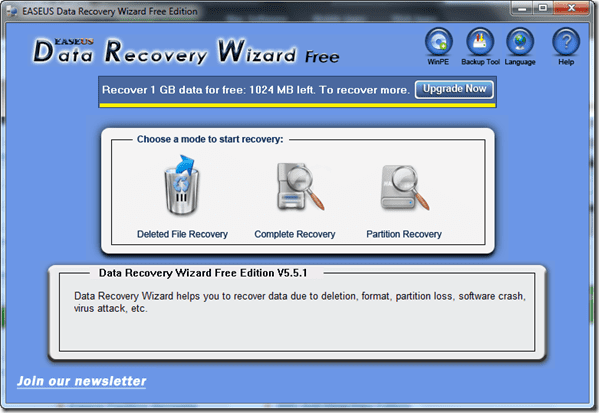
Programul vă va oferi trei opțiuni pentru a începe recuperarea. În acest tutorial vom vedea cum să restaurați fișierele individuale folosind Recuperarea fișierelor șterse opțiune.
Acum, dacă vă amintiți tipul de fișier, puteți să vă rafinați căutarea menționându-l. Dacă nu, relaxează-te, nu face o diferență atât de mare.
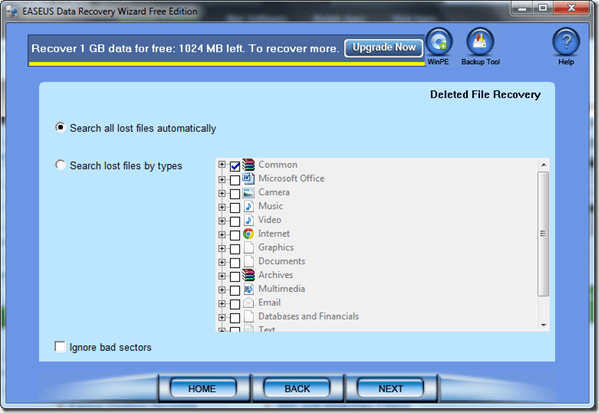
La fel cum faceți clic pe următorul în fereastra de mai sus, vi se va cere să selectați partiția de verificat. Apăsați pe următorul după ce ați făcut alegerea.
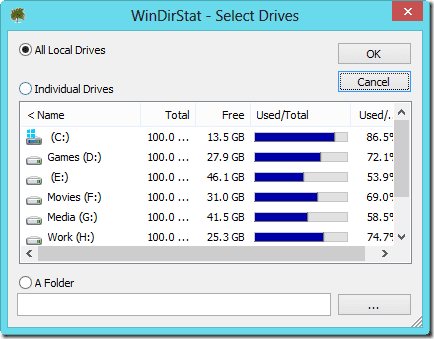
Aplicația vă va scana acum unitatea. Procesul de scanare este surprinzător de rapid în comparație cu alte produse din clasa sa.
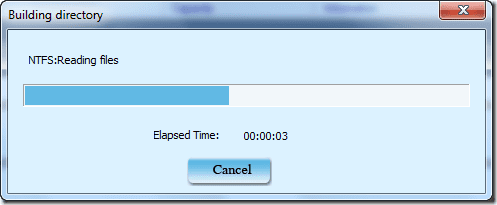
.
În cel mai scurt timp fișierele găsite sunt afișate ca o listă. Pentru fiecare fișier individual puteți vedea numele, dimensiunea, tipul fișierului, timpul de modificare, ora creării, data ultimului acces, atributul și starea. Selectați fișierul pe care doriți să îl recuperați și treceți la pasul următor.
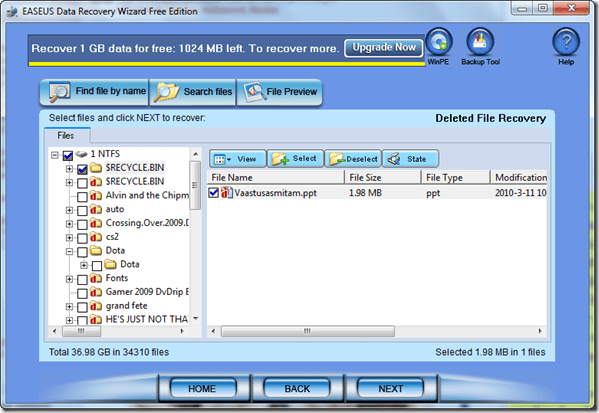
Selectați locația în care doriți să restaurați fișierul.
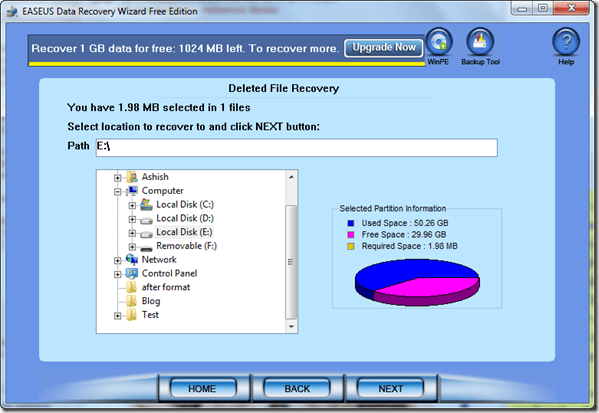
Notă: Nu este recomandat să salvați fișierul recuperat pe aceeași unitate, deoarece acest lucru reduce șansa unei recuperări reușite.
Programul vă va recupera apoi fișierele în locația dorită.
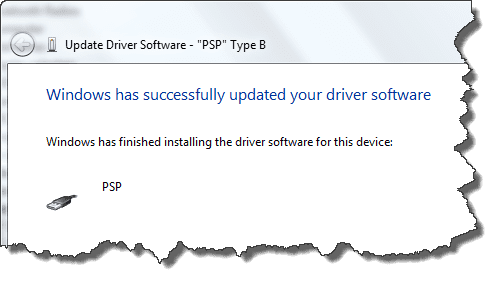
Caracteristici uimitoare
Iată câteva caracteristici frumoase ale acestui instrument.
Serviciu gratuit de reparare a fișierelor
Nu numai că EaseUS vă recuperează fișierele șters accidental, ci vă ajută și să intrați reparându-le dacă unele fișiere au fost deteriorate în procesul de recuperare.
Recuperați fișierele și din partițiile EXT2 și EXT3
EXT2 și EXT3 sunt cele mai utilizate sisteme de fișiere în sistemele de operare Linux/UNIX. Deși EaseUS Data Recovery Wizard este proiectat să ruleze pe sistemele de operare Windows, poate recupera fișiere și din partițiile EXT2 și EXT3, altele decât FAT și NTFS obișnuite.
Mențineți structura arborelui fișierelor
Expertul de recuperare EaseUS poate recupera fișiere din partiția formatată împreună cu numele și căile de stocare originale ale fișierelor.
Suport tehnic gratuit
EaseUS nu este părtinitoare dacă lucrați la licență gratuită sau premium. Ei oferă asistență tehnică gratuită tuturor utilizatorilor lor pentru a-i ajuta cu orice problemă legată de recuperare.
Concluzie
Am folosit multe software de recuperare până în prezent și, din punctul meu de vedere, EaseUS este unul dintre cele mai bune pe care le-am pus vreodată mâna. Versiunea gratuită a programului este grozavă, dar vine cu o limită de recuperare de 1 GB. Îl puteți folosi până la limită gratuit și dacă instrumentul vă impresionează în faza sa de probă îl puteți cumpăra de pe pagina lor oficială.
Ultima actualizare pe 07 februarie 2022
Articolul de mai sus poate conține link-uri afiliate care ajută la sprijinirea Guiding Tech. Cu toate acestea, nu afectează integritatea noastră editorială. Conținutul rămâne imparțial și autentic.



